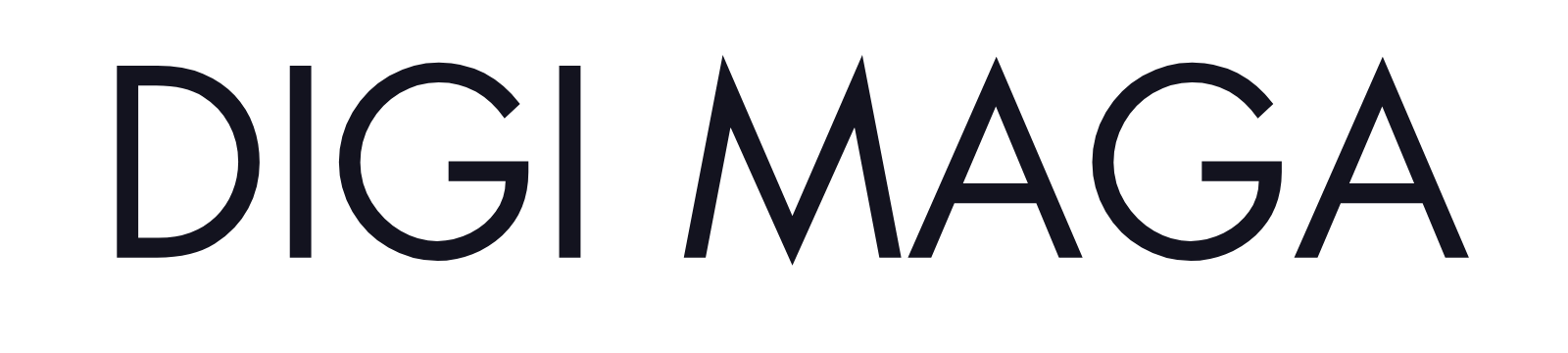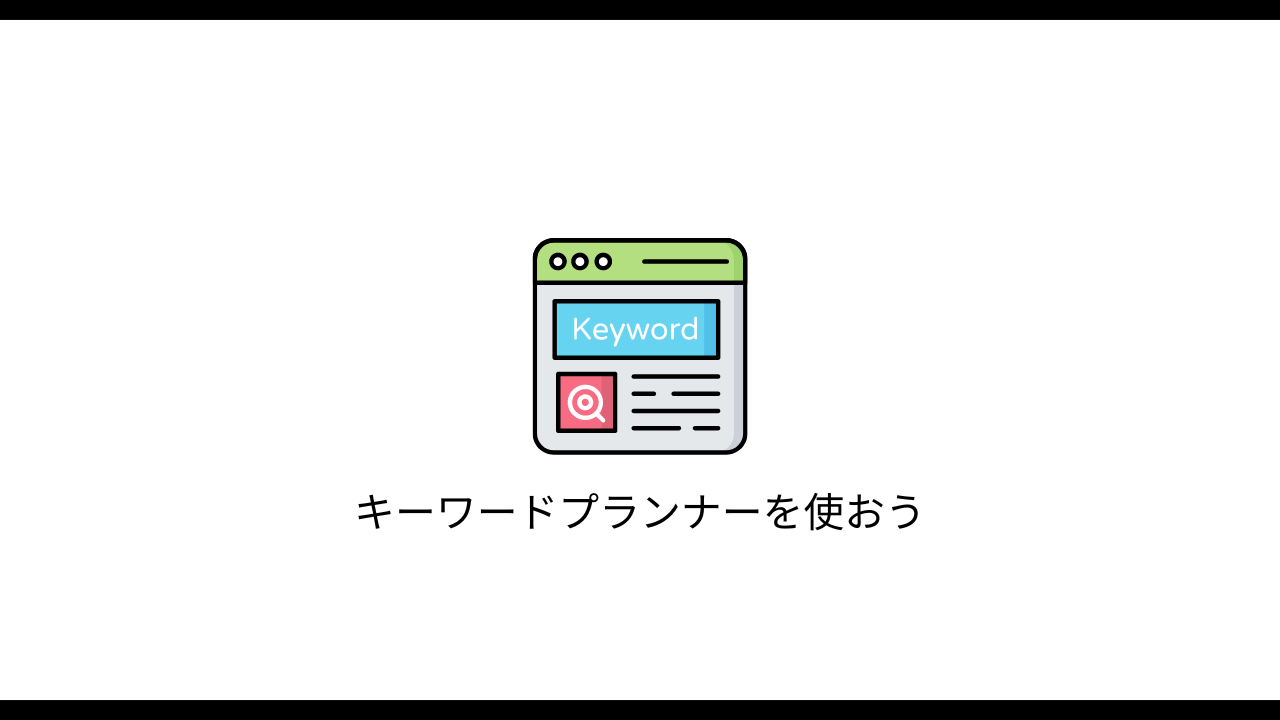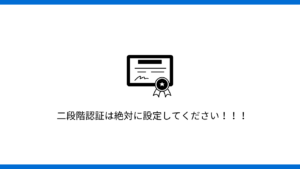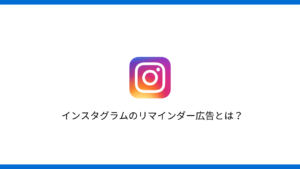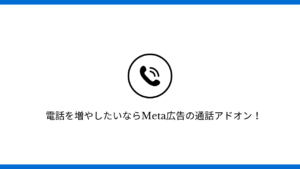Google広告のサービスを活用することで、キーワードプランナーというツールが使えるようになります。
Google広告を出稿している人(Google広告アカウントを持っている人)がキーワードプランナーを使えるというものですが、実は広告を出稿しなくても使えます。
無料でGoogle広告のアカウントを作って、キーワードプランナーを無料で使う方法をご紹介します。
ご質問やリクエストがある方はお気軽にメッセージ・コメントください。
企業のマーケティングやDX支援、Webフリーランスのコミュニティ運営などをやっています。
どうぞお気軽にご連絡ください!
キャンペーンなしでGoogle広告にアカウント作成
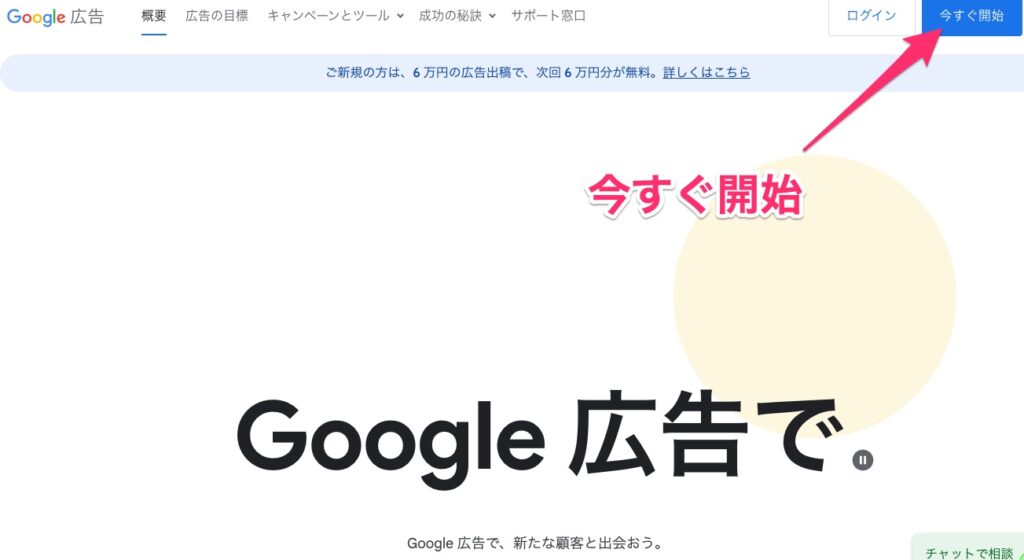
まずはGoogle広告のサイトにアクセスしてアカウントを作りましょう。
上記URLにアクセスしたら、「今すぐ開始」を押してアカウント開設をスタートします。
すでにアカウントがある方はログインしてください。
新しいGoogle広告アカウントの作成
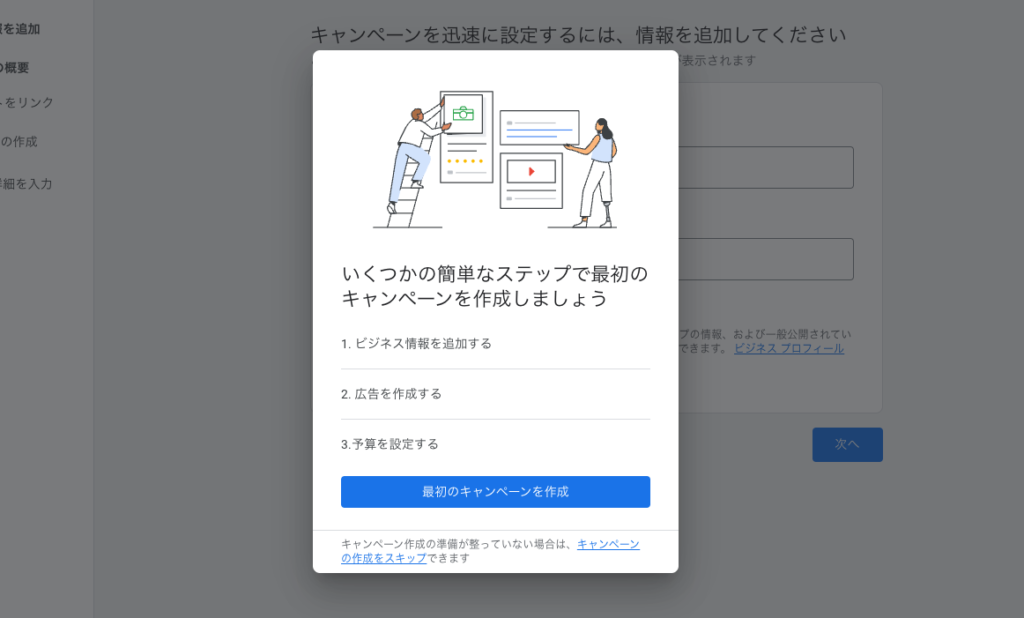
Google広告アカウントにアクセスしたら、新しい広告アカウントの作成から作業を進めます。
 Taka
Taka指示される通りに進めていくだけなので簡単です
まずは「最初のキャンペーンを作成」をクリックしましょう。
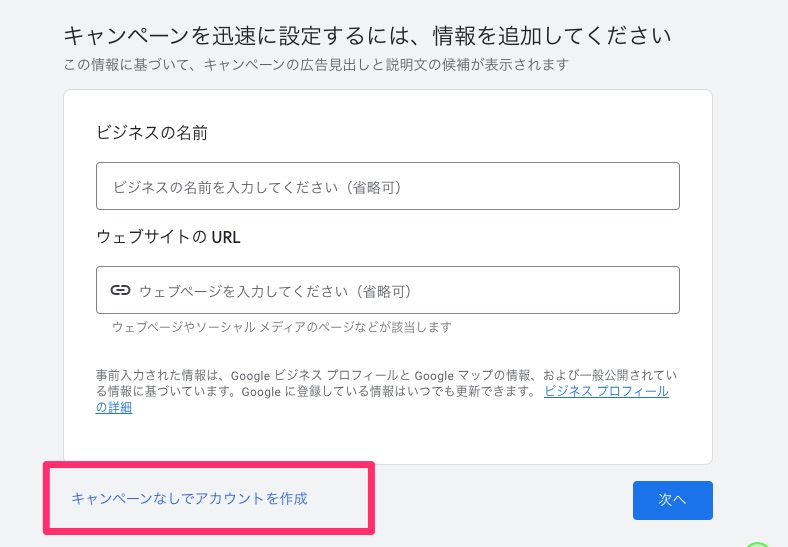
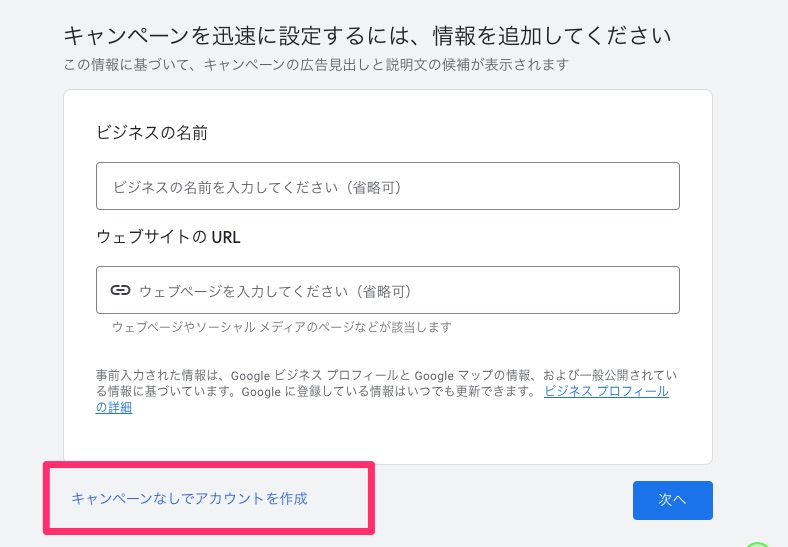
左下のキャンペーンなしでアカウントを作成から進めると簡単です。
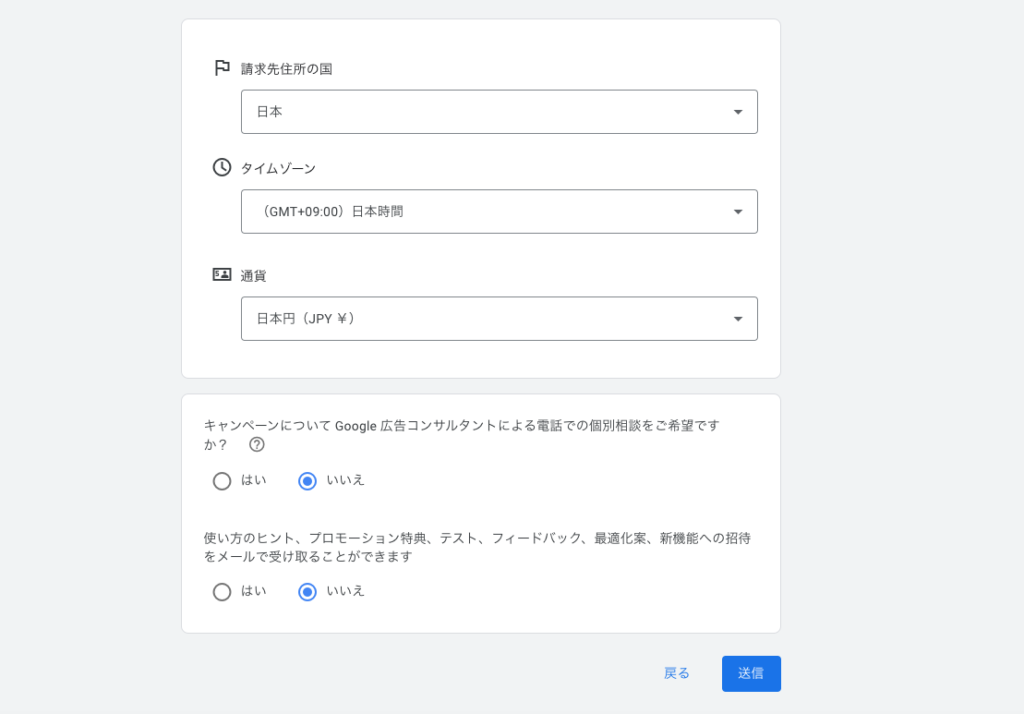
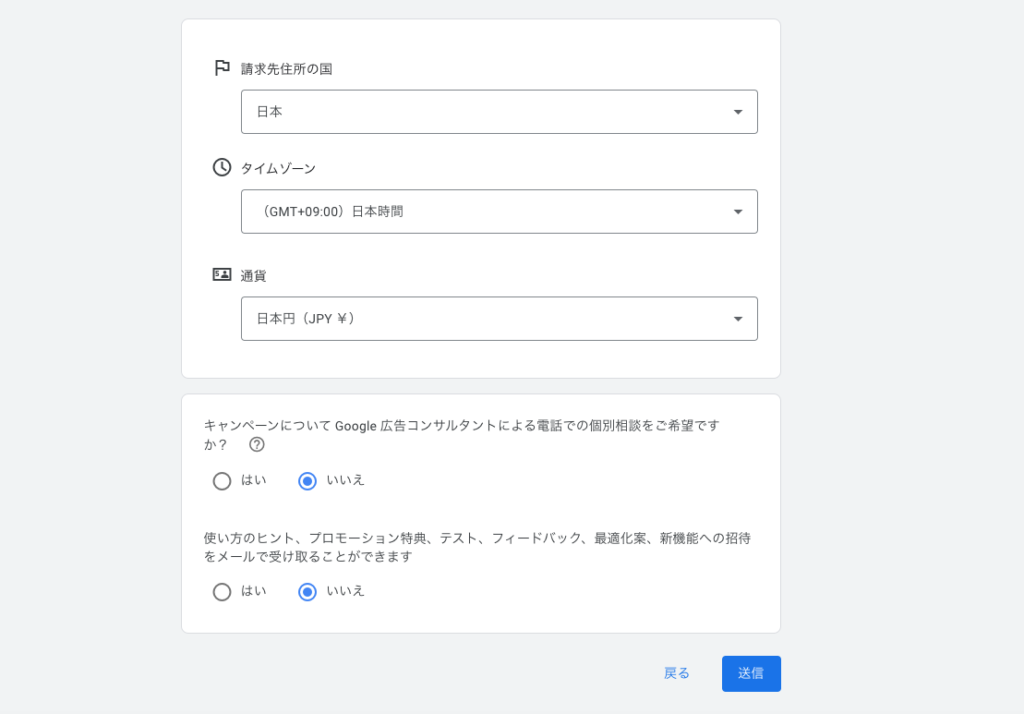
請求先の住所の国:日本
タイムゾーン:日本時間
通過:日本円
残りの項目→不要であれば「いいえ」



こんな感じに設定しましょう。
設定完了で「送信」です。
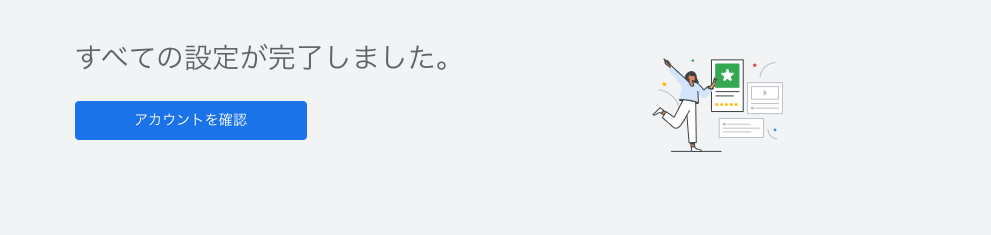
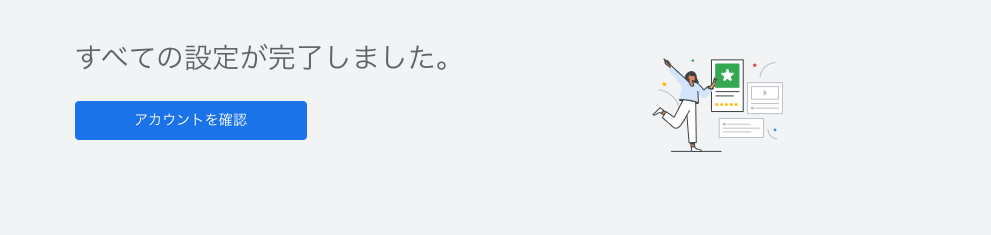
これで設定完了です。
アカウントを確認にいきましょう。



めっちゃ簡単です
無料でキーワードプランナーを使う方法
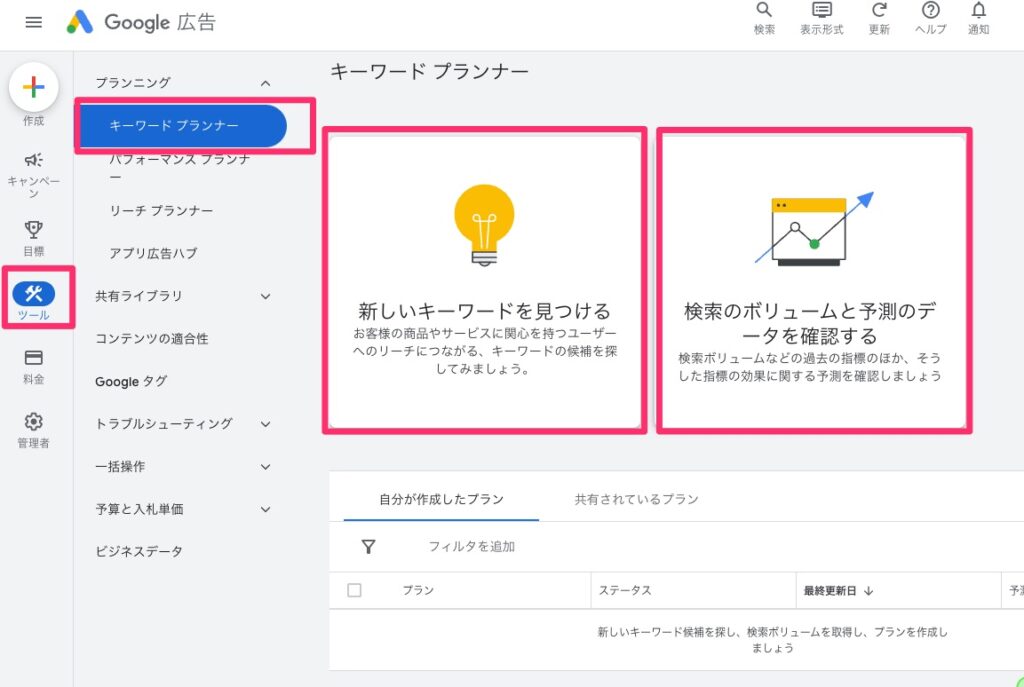
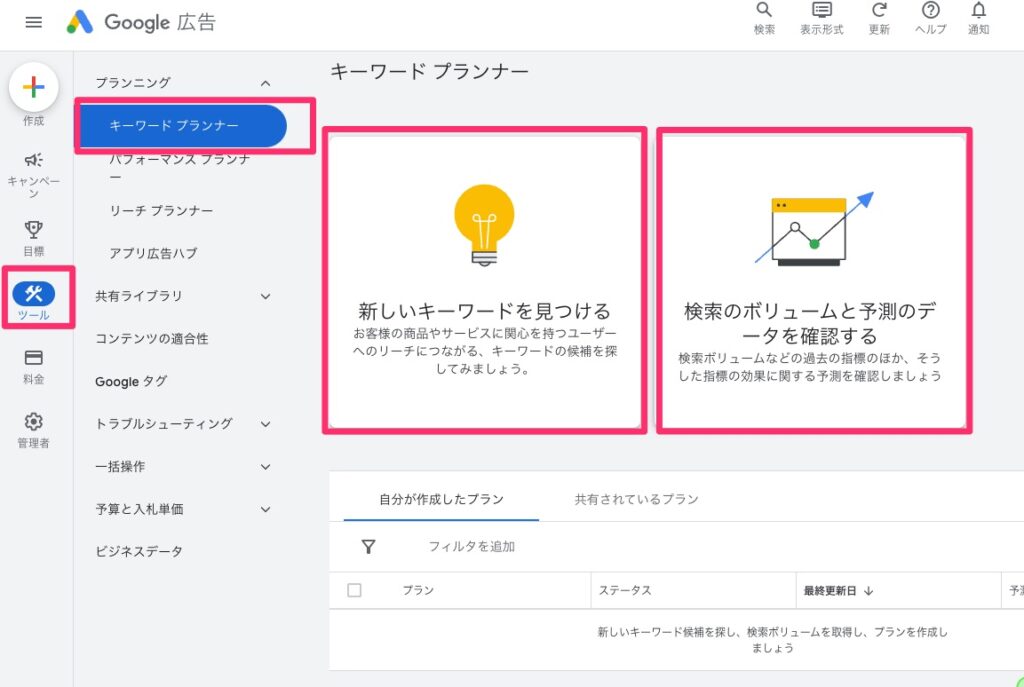
これでキーワードプランナーを使う準備ができました。
左側のメニューから「ツール」を選択します。
すると「キーワードプランナー」というサービスを選択できるので、そこをクリックしましょう。
これでキーワードプランナーが使えます。



無料だから安心して下さい
新しいキーワードを見つける
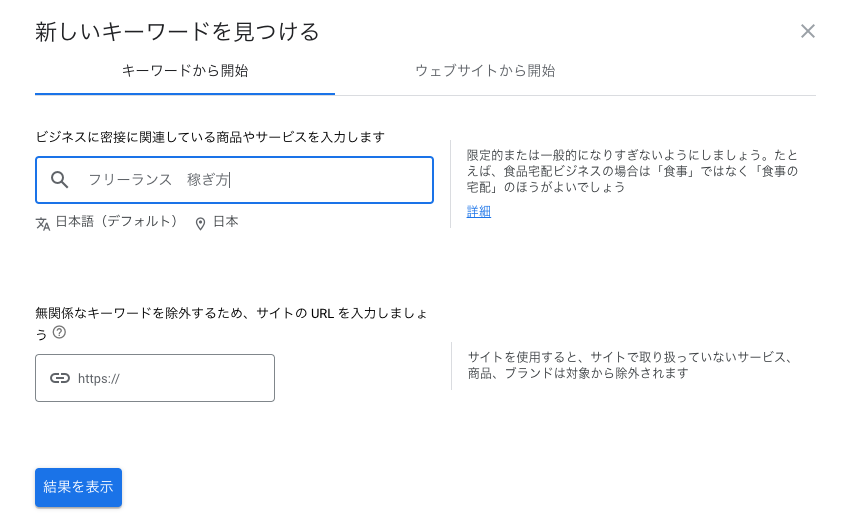
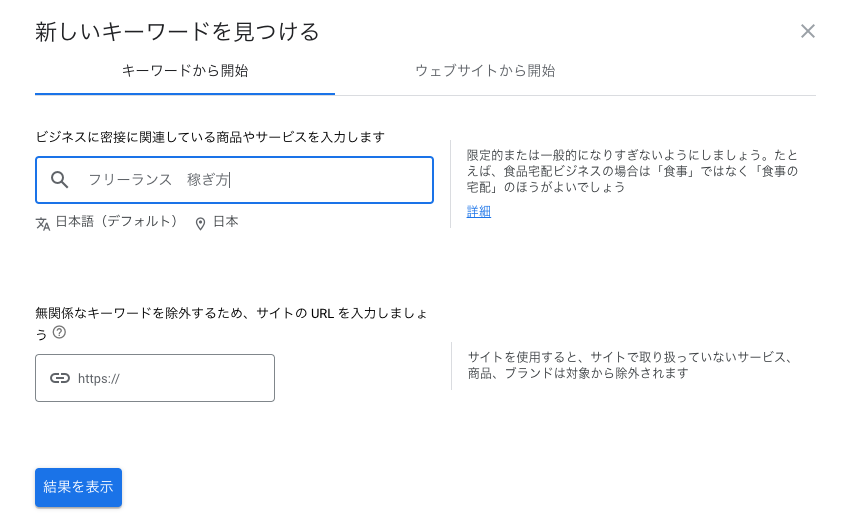
試しに「新しいキーワードを見つける」をやってみましょう。
調べたいキーワードを入れて「検索を表示」です。
キャンペーンを運用していないと詳細データは見れない
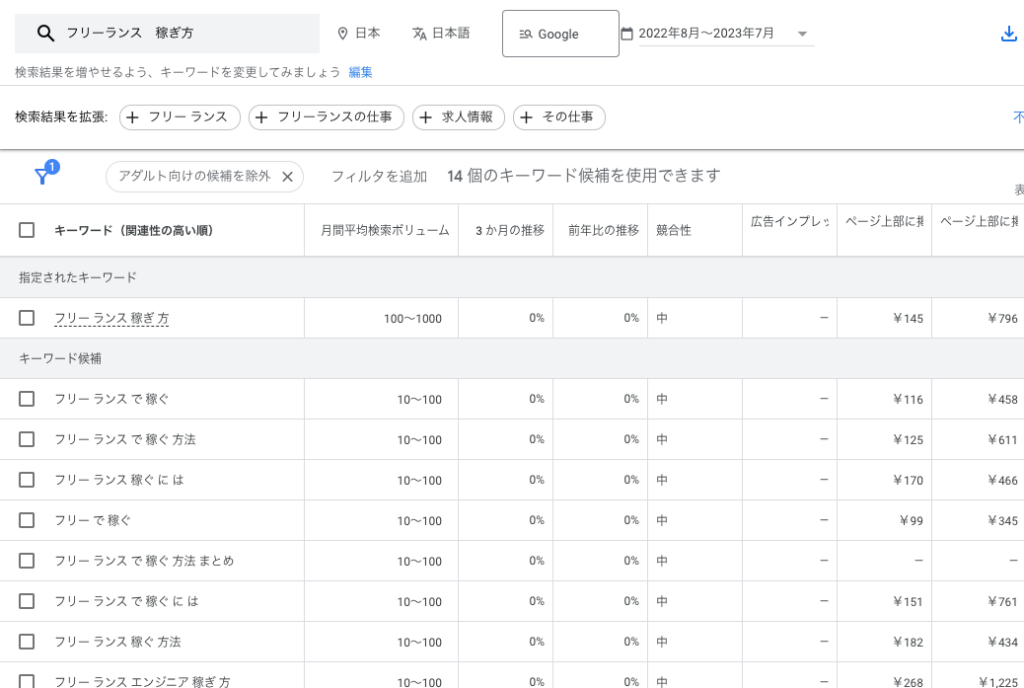
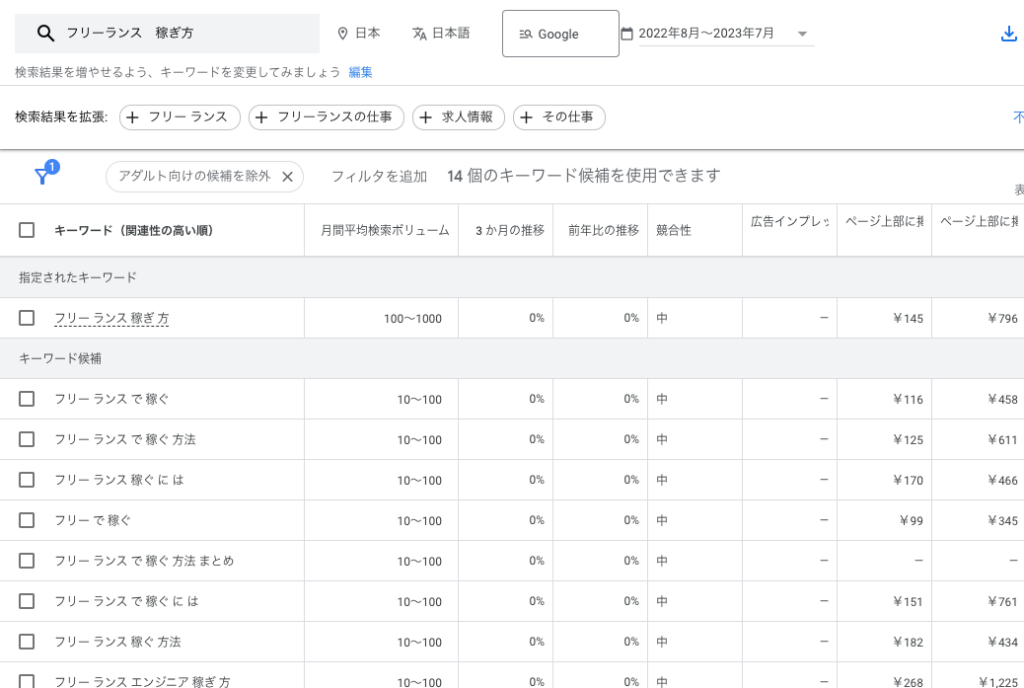
キャンペーンの運用をしていないと詳細なデータが見れなくなっています。
もっと詳しいデータが見たいという方は広告キャンペーンを開始しましょう。
広告キャンペーンを開始してすぐ止める
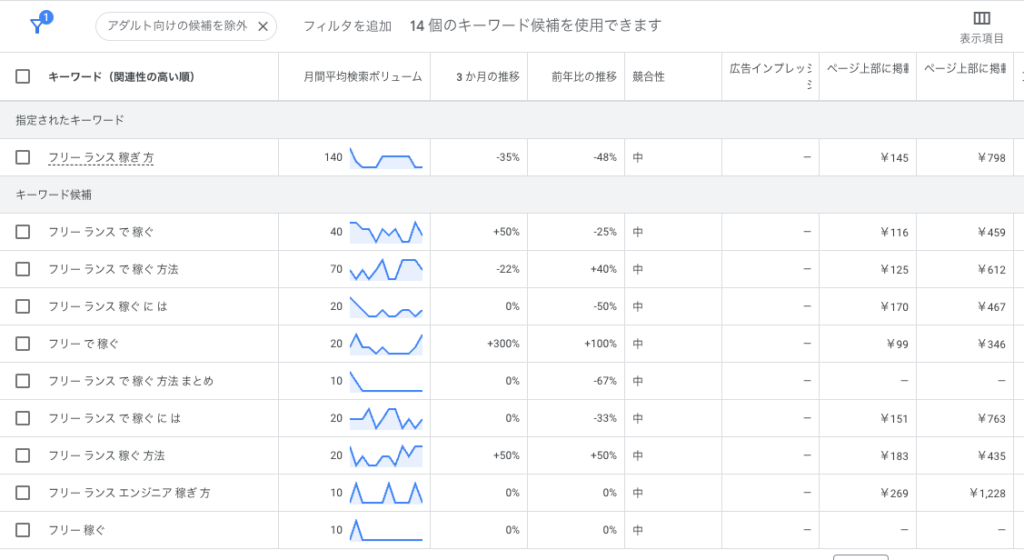
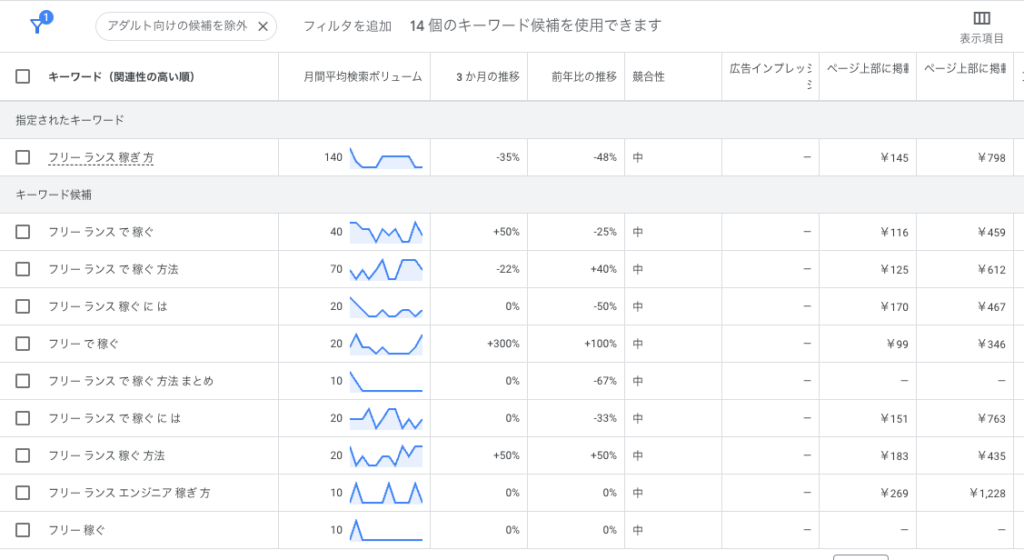
こちらが広告キャンペーンを開始してすぐ停止したアカウントでのキーワード確認画面です。
具体的な検索ボリュームや3ヶ月間の推移などを確認することができます。



正直これが見れたところで…って感じです。
あまり考えすぎず「書けそうなキーワードは全部書く」というのがおすすめです。
代理店やSEO業者、プロのブロガーやアフィリエイターはエイチレフスやウーバーサジェストなどのツールも使用してより効率的なKWDを狙ってライティングを外注しますが、「店舗オーナーさんが自分で記事を書く」という場合、「書けるキーワードを書く」という方が効果的です。
検索ボリュームはキーワードプランナーでざっくり確認すればOK
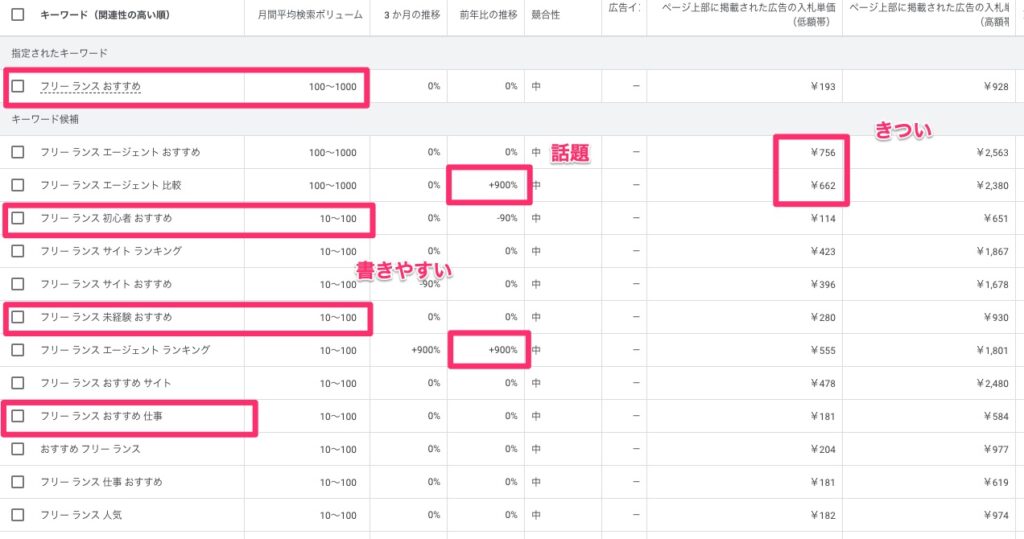
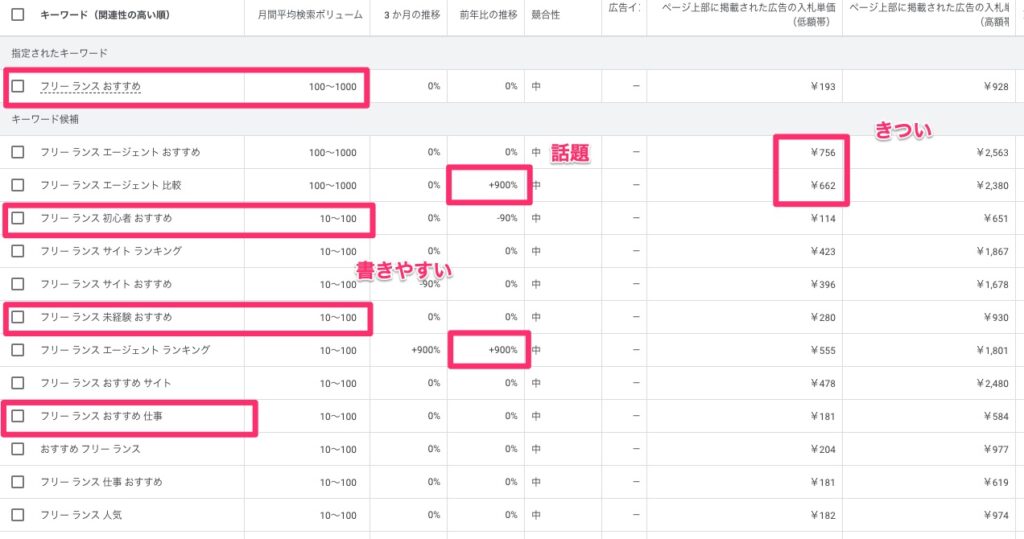
キーワードプランナーでチェックできる項目は多いです。
- そもそも自分が書ける(書きやすい)KWDなのか?
- ここ数ヶ月で話題なのか?
- トレンドKWDか?
- 熾烈な広告争いが行われているのか?
詳細データが見れなくても十分使えます。



データ量が多ければ良いということではありません。